
Registriranje kombinacije često upotrebljavanih funkcija
Ako se za funkcije kopiranja, faksiranja i skeniranja uvijek koristite istim postavkama ili ako želite spremiti složene postavke, postavke možete registrirati kao omiljene postavke koje možete jednostavno ponovno upotrijebiti.
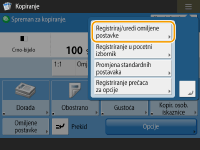
 |
Postavke pohranjene u memoriju ne brišu se, čak i kada se isključi glavno napajanje. |
Registriranje postavki
Primjer: Funkcija kopiranja
1
Pritisnite <Kopiranje> i odredite postavke koje želite registrirati.
Zaslon <Početni prikaz>
Osnovni postupci kopiranja
Zaslon <Početni prikaz>
Osnovni postupci kopiranja
2
Pritisnite 
 <Registriraj/uredi omiljene postavke>.
<Registriraj/uredi omiljene postavke>.

 <Registriraj/uredi omiljene postavke>.
<Registriraj/uredi omiljene postavke>.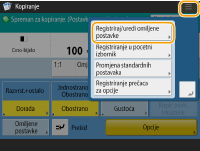
3
Odaberite gumb i pritisnite <Registriraj>.
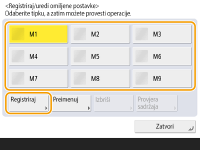
Kako biste promijenili naziv gumba, odaberite gumb, pritisnite <Preimenuj> i unesite novi naziv.
Za brisanje registriranih postavki odaberite gumb i pritisnite <Izbriši>.
Naziv gumba neće biti izbrisan. Za promjenu naziva gumba pritisnite <Preimenuj>.
Ako se iz adresara obriše adresa koja je dio gumba omiljenih postavki, ta će adresa također biti izbrisana iz postavki registriranih u gumbu omiljenih postavki.
Ako odaberete <Auten.pod za prij. na uređ.> za <Podaci korišteni za autent. TX-a/pretraživ. datoteka>, lozinku za odredište datoteke nije moguće pohraniti u <Omiljene postavke>.
4
Pritisnite <Da>  <Zatvori>.
<Zatvori>.
 <Zatvori>.
<Zatvori>.Za određene funkcije pritisnite <Dalje>, unesite komentar prema potrebi i pritisnite <OK>. Mogućnost <Prikaz komentara> možete postaviti na <Uključeno> kako bi se prikazali komentari.
 |
<Podaci za novo odredište datoteke mogu sadržavati i zaporku. Želite li ju dodati tijekom registriranja? (Za registriranje odredišta bez zaporke pritisnite [Ne].)> Ako se prilikom registracije <Omiljene postavke> za funkciju <Skeniranje i slanje> prikažu gore navedene poruke, poduzmite sljedeće radnje. Ako želite ponovno upotrijebiti omiljene postavke bez unošenja lozinke, pritisnite <Da> kako bi informacije o lozinki bile zadržane. Ako želite ponovno upotrijebiti omiljene postavke unošenjem lozinke, pritisnite <Ne> kako bi informacije o lozinki bile izbrisane. (Ako često uvozite omiljene postavke na druge uređaje, možete postaviti uvjet da se lozinka mora unijeti svaki put kako korisnici ne bi mogli oponašati druge korisnike.) |
Ponovna upotreba registriranih postavki
Primjer: Funkcija kopiranja
1
Postavite izvornik. Smještanje izvornika
2
Pritisnite <Kopiranje>. Zaslon <Početni prikaz>

Pomoću funkcija <Faks> te <Skeniranje i slanje> možete promijeniti zadani zaslon na zaslon <Omiljene postavke>.
Skeniranje i slanje: <Standardni zaslon>
Faks: <Standardni zaslon>
3
Na zaslonu s osnovnim značajkama kopiranja pritisnite <Omiljene postavke>. Zaslon s osnovnim značajkama kopiranja
4
Odaberite gumb  pritisnite <OK>
pritisnite <OK>  <Da>.
<Da>.
 pritisnite <OK>
pritisnite <OK>  <Da>.
<Da>.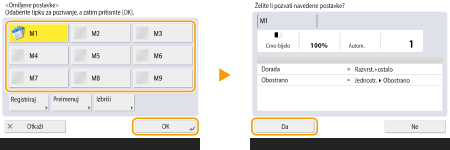
Postavke koje ponovno upotrebljavate također možete promijeniti nakon što pritisnete <Da>.

Za funkciju Kopiranje/Skeniranje i slanje također možete postaviti da uređaj ne prikazuje zaslon za potvrdu kad pozivate registrirane postavke.
Skeniranje i slanje: <Prikaži dijal.okvir za potvr.za omilj.postavke>
5
Pritisnite  .
.
 .
.Započinje kopiranje.
 |
<Omiljene postavke> koje možete registrirati ograničene su na količine kako slijedi. Kopiranje: 9 Faksiranje: 18 Skeniranje i slanje: 18 Skeniranje i slanje (mreža/memorijski medij): 9 Datoteke JPEG/TIFF u Pristupu pohranjenim datotekama (mreža/memorijski medij): 9 Datoteke PDF/XPS u Pristupu pohranjenim datotekama (mreža/memorijski medij): 9 |